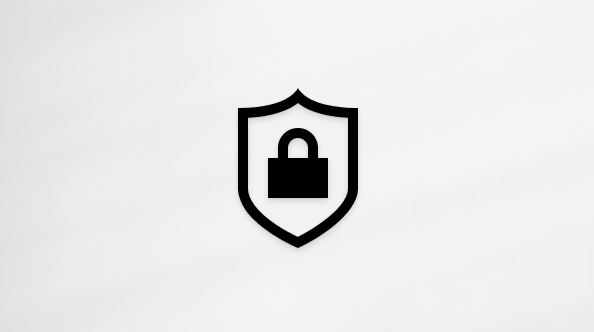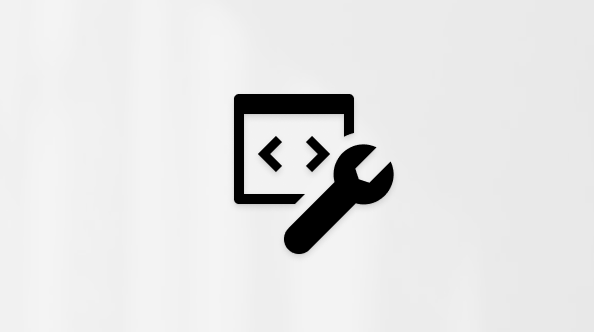Αυτό το άρθρο απευθύνεται σε άτομα που χρησιμοποιούν ένα πρόγραμμα ανάγνωσης οθόνης, όπως τον Αφηγητή των Windows, το JAWS ή το NVDA με εργαλεία ή δυνατότητες των Windows και προϊόντα Microsoft 365. Αυτό το άρθρο αποτελεί μέρος του συνόλου περιεχομένου Βοήθεια και εκμάθηση προσβασιμότητας, όπου μπορείτε να βρείτε περισσότερες πληροφορίες προσβασιμότητας για τις εφαρμογές μας. Για γενική βοήθεια, επισκεφθείτε την Υποστήριξη της Microsoft.
Χρησιμοποιήστε Microsoft Teams με το πληκτρολόγιό σας και ένα πρόγραμμα ανάγνωσης οθόνης για να ανοίξετε αρχεία που έχουν τεθεί σε κοινή χρήση από την ομάδα σας και να αποστείλετε τα αρχεία σας για προβολή από τα μέλη της ομάδας. Το έχουμε δοκιμάσει με το JAWS και το NVDA, αλλά μπορεί να λειτουργεί με άλλα προγράμματα ανάγνωσης οθόνης, με την προϋπόθεση ότι ακολουθούν κοινά πρότυπα και τεχνικές προσβασιμότητας.
Σημειώσεις:
-
Οι νέες δυνατότητες του Microsoft 365 τίθενται σταδιακά στη διάθεση των συνδρομητών του Microsoft 365, επομένως μπορεί η εφαρμογή σας να μην διαθέτει ακόμη αυτές τις δυνατότητες. Για να μάθετε πώς μπορείτε να αποκτήσετε τις νέες δυνατότητες πιο γρήγορα, δηλώστε συμμετοχή στο πρόγραμμα Office Insider.
-
Για να μάθετε περισσότερα σχετικά με τα προγράμματα ανάγνωσης οθόνης, μεταβείτε στην ενότητα Λειτουργία των προγραμμάτων ανάγνωσης οθόνης με το Microsoft 365.
-
Στις πρόσφατες εκδόσεις του JAWS δεν είναι πλέον προεπιλεγμένη η λειτουργία εικονικού δρομέα υπολογιστή για το Microsoft Teams. Για οδηγίες σχετικά με το πώς να ενεργοποιήσετε τη λειτουργία εικονικού δρομέα υπολογιστή, ανατρέξτε στο άρθρο Ενεργοποίηση εικονικού δρομέα JAWS.
Σε αυτό το θέμα
Άνοιγμα αρχείου
-
Σε ένα κανάλι, πατήστε το πλήκτρο Tab μέχρι να ακούσετε "Δημοσιεύσεις" και, στη συνέχεια, πατήστε το πλήκτρο δεξιού βέλους για να μετακινηθείτε στην επιλογή Αρχεία. Πατήστε το πλήκτρο Enter για να ανοίξετε την καρτέλα Αρχεία .
-
Η εστίαση μετακινείται στο πρώτο αρχείο ή φάκελο της λίστας. Χρησιμοποιήστε τα πλήκτρα επάνω και κάτω βέλους για να βρείτε το αρχείο που θέλετε να ανοίξετε.
-
Για να ανοίξετε το αρχείο σε μια εφαρμογή Microsoft 365, πατήστε το πλήκτρο δεξιού βέλους μέχρι να ακούσετε "Κουμπί 'Εμφάνιση ενεργειών'" και πατήστε το πλήκτρο διαστήματος. Θα ακούσετε τη φράση: "Άνοιγμα δευτερεύοντος μενού". Πατήστε το πλήκτρο δεξιού βέλους για να αναπτύξετε το μενού, πατήστε το πλήκτρο κάτω βέλους μέχρι να ακούσετε "Άνοιγμα στην εφαρμογή" και πατήστε το πλήκτρο Enter.
Τώρα μπορείτε να περιηγηθείτε μέσα στο αρχείο, να ακούσετε το πρόγραμμα ανάγνωσης οθόνης να διαβάζει τα περιεχόμενα και να το επεξεργάζεστε, εάν θέλετε. Για περισσότερες πληροφορίες σχετικά με τη χρήση των εφαρμογών Microsoft 365 με ένα πρόγραμμα ανάγνωσης οθόνης, ανατρέξτε στο θέμα Χρήση ενός προγράμματος ανάγνωσης οθόνης με εφαρμογές Microsoft 365.
-
Όταν ολοκληρώσετε τη διαδικασία με το αρχείο, αποθηκεύστε και κλείστε το στην εφαρμογή όπως θα κάνατε κανονικά και πατήστε το συνδυασμό πλήκτρων Alt+Tab για να επαναφέρετε την εστίαση Microsoft Teams.
Αποστολή φακέλου
Δείτε επίσης
Χρήση ενός προγράμματος ανάγνωσης οθόνης για συνομιλία στο Microsoft Teams
Συντομεύσεις πληκτρολογίου για το Microsoft Teams
Βασικές εργασίες με ένα πρόγραμμα ανάγνωσης οθόνης με Microsoft Teams
Ρύθμιση της συσκευής σας για λειτουργία με προσβασιμότητα στο Microsoft 365
Χρήση ενός προγράμματος ανάγνωσης οθόνης για εξερεύνηση και πλοήγηση στο Microsoft Teams
Χρησιμοποιήστε Microsoft Teams σε Mac με το πληκτρολόγιό σας και το VoiceOver, το πρόγραμμα ανάγνωσης οθόνης που είναι ενσωματωμένο στο macOS, για να ανοίξετε αρχεία που έχουν τεθεί σε κοινή χρήση από την ομάδα σας και να αποστείλετε τα αρχεία σας για να τα δουν άλλοι χρήστες.
Σημειώσεις:
-
Οι νέες δυνατότητες του Microsoft 365 τίθενται σταδιακά στη διάθεση των συνδρομητών του Microsoft 365, επομένως μπορεί η εφαρμογή σας να μην διαθέτει ακόμη αυτές τις δυνατότητες. Για να μάθετε πώς μπορείτε να αποκτήσετε τις νέες δυνατότητες πιο γρήγορα, δηλώστε συμμετοχή στο πρόγραμμα Office Insider.
-
Αυτό το θέμα υποθέτει ότι χρησιμοποιείτε το ενσωματωμένο πρόγραμμα ανάγνωσης οθόνης του macOS, το VoiceOver. Για να μάθετε περισσότερα σχετικά με τη χρήση του VoiceOver, μεταβείτε στον Οδηγό έναρξης χρήσης του VoiceOver.
Σε αυτό το θέμα
Άνοιγμα αρχείου
-
Σε ένα κανάλι, πατήστε το πλήκτρο Tab μέχρι να ακούσετε: "Δημοσιεύσεις". Στη συνέχεια, πατήστε Option+πλήκτρο δεξιού βέλους για να μετακινηθείτε στην επιλογή Αρχεία και πατήστε το πλήκτρο Return. Το VoiceOver ξεκινά την ανάγνωση των πληροφοριών του πρώτου συνημμένου αρχείου.
-
Χρησιμοποιήστε τα πλήκτρα επάνω και κάτω βέλους για να βρείτε το αρχείο που θέλετε να ανοίξετε και, στη συνέχεια, πατήστε το πλήκτρο Return για να το ανοίξετε στο πρόγραμμα προβολής αρχείων.
Συμβουλή: Για να βρείτε γρήγορα ένα αρχείο, πατήστε Command+E για να μετακινηθείτε στο πεδίο Αναζήτηση, πληκτρολογήστε /file, πατήστε το πλήκτρο Return και, στη συνέχεια, πληκτρολογήστε το όνομα του αρχείου. Για να περιηγηθείτε στα αποτελέσματα αναζήτησης, χρησιμοποιήστε το πλήκτρο κάτω βέλους. Όταν ακούσετε το αρχείο που θέλετε να ανοίξετε, πατήστε το πλήκτρο Return για να το ανοίξετε στο Πρόγραμμα προβολής αρχείων.
-
Για να επεξεργαστείτε το αρχείο, πατήστε το πλήκτρο Tab μέχρι να φτάσετε στο κουμπί για επιλογές επεξεργασίας και πατήστε το συνδυασμό πλήκτρων Control+Option+πλήκτρο διαστήματος για να το επιλέξετε. Θα ανοίξει ένα υπομενού.
-
Στο υπομενού, χρησιμοποιήστε τα πλήκτρα κάτω και επάνω βέλους μέχρι να ακούσετε "Επεξεργασία στην εφαρμογή" και, στη συνέχεια, πατήστε το πλήκτρο Return για να ανοίξετε το αρχείο για επεξεργασία στη συσχετισμένη εφαρμογή Office.
Σημείωση: Κατά το άνοιγμα των αρχείων Office, θα σας ζητηθεί να ανοίξετε το αρχείο στην έκδοση Online του προϊόντος Office και ενδέχεται να απαιτηθεί επιπλέον είσοδος.
-
Επεξεργαστείτε το αρχείο στην εφαρμογή. Οι αλλαγές σας αποθηκεύονται αυτόματα.
-
Για να κλείσετε το αρχείο σε μια εφαρμογή Office, πατήστε Command+ Q για να κλείσετε την εφαρμογή. Στη συνέχεια, πατήστε το πλήκτρο Tab μέχρι να φτάσετε στο κουμπί Κλείσιμο και πατήστε το πλήκτρο Return.
Δημιουργία νέου αρχείου
-
Σε ένα κανάλι, πατήστε το πλήκτρο Tab μέχρι να ακούσετε: "Δημοσιεύσεις". Πατήστε Option+πλήκτρο δεξιού βέλους για να μετακινηθείτε στην επιλογή Αρχεία και πατήστε το πλήκτρο Return.
-
Πατήστε το συνδυασμό πλήκτρων Shift+Tab μέχρι να φτάσετε στο κουμπί Δημιουργία στη γραμμή εργαλείων και πατήστε το πλήκτρο Return.
-
Πατήστε το πλήκτρο κάτω βέλους μέχρι να ακούσετε τον τύπο αρχείου που θέλετε να δημιουργήσετε και, στη συνέχεια, πατήστε το πλήκτρο Return.
-
Πληκτρολογήστε ένα όνομα για το αρχείο σας, πατήστε το πλήκτρο Tab μέχρι να φτάσετε στο κουμπί Δημιουργία και πατήστε το πλήκτρο Return.
-
Προσθέστε το περιεχόμενό σας στο αρχείο. Το αρχείο αποθηκεύεται αυτόματα στην καρτέλα Αρχεία του καναλιού.
Αποστολή φακέλου
-
Σε ένα κανάλι, πατήστε το πλήκτρο Tab μέχρι το VoiceOver να εκφωνήσει τη φράση "Δημοσιεύσεις" και, στη συνέχεια, πατήστε Option+πλήκτρο δεξιού βέλους για να μετακινηθείτε στα Αρχεία και πατήστε το πλήκτρο Return. Το VoiceOver ξεκινά την ανάγνωση των πληροφοριών του πρώτου συνημμένου αρχείου.
-
Πατήστε το συνδυασμό πλήκτρων Shift+Tab μέχρι να φτάσετε στο κουμπί Δημιουργία .
-
Πατήστε το πλήκτρο δεξιού βέλους μέχρι να φτάσετε στην αποστολή. Πατήστε το πλήκτρο Return για να ανοίξετε το παράθυρο διαλόγου αρχείου.
-
Στο παράθυρο διαλόγου, χρησιμοποιήστε το πλήκτρο Tab και τα πλήκτρα βέλους για να περιηγηθείτε. Χρησιμοποιήστε το πλήκτρο διαστήματος για να επιλέξετε.
-
Όταν βρείτε και επιλέξετε το αρχείο, πατήστε το πλήκτρο Return.
Το αρχείο αποστέλλεται και είναι διαθέσιμο στην καρτέλα Αρχεία στο κανάλι σας.
Δείτε επίσης
Χρήση ενός προγράμματος ανάγνωσης οθόνης για συνομιλία στο Microsoft Teams
Συντομεύσεις πληκτρολογίου για το Microsoft Teams
Βασικές εργασίες με ένα πρόγραμμα ανάγνωσης οθόνης με Microsoft Teams
Ρύθμιση της συσκευής σας για λειτουργία με προσβασιμότητα στο Microsoft 365
Χρήση ενός προγράμματος ανάγνωσης οθόνης για εξερεύνηση και πλοήγηση στο Microsoft Teams
Χρησιμοποιήστε Microsoft Teams για iOS με το VoiceOver, το πρόγραμμα ανάγνωσης οθόνης που είναι ενσωματωμένο στο iOS, για να προβάλετε τα αρχεία που έχουν τεθεί σε κοινή χρήση εντός της ομάδας σας. Μπορείτε να ανοίξετε και να επεξεργαστείτε αρχεία.
Σημειώσεις:
-
Οι νέες δυνατότητες του Microsoft 365 τίθενται σταδιακά στη διάθεση των συνδρομητών του Microsoft 365, επομένως μπορεί η εφαρμογή σας να μην διαθέτει ακόμη αυτές τις δυνατότητες. Για να μάθετε πώς μπορείτε να αποκτήσετε τις νέες δυνατότητες πιο γρήγορα, δηλώστε συμμετοχή στο πρόγραμμα Office Insider.
-
Αυτό το θέμα προϋποθέτει ότι χρησιμοποιείτε το VoiceOver, το ενσωματωμένο πρόγραμμα ανάγνωσης οθόνης του iOS. Για να μάθετε περισσότερα σχετικά με τη χρήση του VoiceOver, επισκεφθείτε την ενότητα Προσβασιμότητα Apple.
Άνοιγμα και επεξεργασία αρχείου
-
Σε ένα κανάλι, κάντε σάρωση προς τα δεξιά ή προς τα αριστερά μέχρι να ακούσετε "Καρτέλα 'Αρχεία και καρτέλες', δύο από δύο" και, στη συνέχεια, πατήστε δύο φορές την οθόνη.
-
Κάντε σάρωση προς τα δεξιά ή προς τα αριστερά μέχρι να ακούσετε "Κουμπί 'Αρχεία'" και, στη συνέχεια, πατήστε δύο φορές την οθόνη.
-
Η εστίαση είναι στο κουμπί "Πίσω". Κάντε σάρωση προς τα δεξιά ή προς τα αριστερά μέχρι να ακούσετε το αρχείο που θέλετε να ανοίξετε και, στη συνέχεια, πατήστε δύο φορές την οθόνη. Το αρχείο ανοίγει σε ένα πρόγραμμα προβολής αρχείων ή στη σχετική εφαρμογή Microsoft 365. Για περισσότερες πληροφορίες σχετικά με τη χρήση των εφαρμογών Microsoft 365 με ένα πρόγραμμα ανάγνωσης οθόνης, ανατρέξτε στο θέμα Χρήση ενός προγράμματος ανάγνωσης οθόνης με εφαρμογές Microsoft 365.
-
Όταν ολοκληρώσετε την προβολή του αρχείου, κάντε ένα από τα εξής:
-
Σε ένα πρόγραμμα προβολής αρχείων, κάντε σάρωση προς τα δεξιά ή προς τα αριστερά μέχρι να ακούσετε "Κουμπί 'Κλείσιμο'" και, στη συνέχεια, πατήστε δύο φορές την οθόνη.
-
Σε μια εφαρμογή για συγκεκριμένο αρχείο, κάντε σάρωση προς τα δεξιά ή προς τα αριστερά μέχρι να ακούσετε "Κουμπί 'Κλείσιμο αρχείου'" και, στη συνέχεια, πατήστε δύο φορές την οθόνη. Ανοίγει η λίστα αρχείων για την εφαρμογή. Σύρετε το δάχτυλό σας γύρω από το επάνω μέρος της οθόνης μέχρι να ακούσετε τη φράση "Κουμπί 'Επιστροφή στο Teams'" και, στη συνέχεια, πατήστε δύο φορές την οθόνη.
-
-
Μπορείτε να επεξεργαστείτε το αρχείο απευθείας εάν ανοίξει σε μια εφαρμογή που αφορά συγκεκριμένο αρχείο. Εάν το αρχείο ανοίξει σε ένα πρόγραμμα προβολής αρχείων, κάντε πρώτα σάρωση προς τα δεξιά ή προς τα αριστερά μέχρι να ακούσετε τη φράση "κουμπί 'Επεξεργασία'" και, στη συνέχεια, πατήστε δύο φορές την οθόνη. Οι αλλαγές σας αποθηκεύονται αυτόματα κατά την επεξεργασία του αρχείου.
Δείτε επίσης
Χρήση ενός προγράμματος ανάγνωσης οθόνης για συνομιλία στο Microsoft Teams
Βασικές εργασίες με ένα πρόγραμμα ανάγνωσης οθόνης με Microsoft Teams
Ρύθμιση της συσκευής σας για λειτουργία με προσβασιμότητα στο Microsoft 365
Χρήση ενός προγράμματος ανάγνωσης οθόνης για εξερεύνηση και πλοήγηση στο Microsoft Teams
Χρησιμοποιήστε Microsoft Teams για Android με το TalkBack, το πρόγραμμα ανάγνωσης οθόνης που είναι ενσωματωμένο στο Android, για να προβάλετε τα αρχεία που έχουν τεθεί σε κοινή χρήση εντός της ομάδας σας. Μπορείτε να ανοίξετε και να επεξεργαστείτε αρχεία.
Σημειώσεις:
-
Οι νέες δυνατότητες του Microsoft 365 τίθενται σταδιακά στη διάθεση των συνδρομητών του Microsoft 365, επομένως μπορεί η εφαρμογή σας να μην διαθέτει ακόμη αυτές τις δυνατότητες. Για να μάθετε πώς μπορείτε να αποκτήσετε τις νέες δυνατότητες πιο γρήγορα, δηλώστε συμμετοχή στο πρόγραμμα Office Insider.
-
Αυτό το θέμα προϋποθέτει ότι χρησιμοποιείτε το TalkBack, το ενσωματωμένο πρόγραμμα ανάγνωσης οθόνης του Android. Για να μάθετε περισσότερα σχετικά με τη χρήση του TalkBack, μεταβείτε στην ενότητα Προσβασιμότητα Android.
Άνοιγμα και επεξεργασία αρχείου
-
Αφού ενεργοποιήσετε ένα κανάλι στην καρτέλα Teams , κάντε σάρωση προς τα δεξιά ή προς τα αριστερά μέχρι να ακούσετε "Καρτέλα 'Αρχεία'" και, στη συνέχεια, πατήστε δύο φορές την οθόνη.
-
Εάν υπάρχουν αρχεία στο κανάλι, η εστίαση είναι στο πρώτο στοιχείο της λίστας. Κάντε σάρωση προς τα δεξιά ή προς τα αριστερά μέχρι να ακούσετε το αρχείο που θέλετε να ανοίξετε και, στη συνέχεια, πατήστε δύο φορές την οθόνη. Το αρχείο ανοίγει σε ένα πρόγραμμα προβολής αρχείων ή στη σχετική εφαρμογή Microsoft 365. Για περισσότερες πληροφορίες σχετικά με τη χρήση των εφαρμογών Microsoft 365 με ένα πρόγραμμα ανάγνωσης οθόνης, ανατρέξτε στο θέμα Χρήση ενός προγράμματος ανάγνωσης οθόνης με εφαρμογές Microsoft 365.
Όταν ολοκληρώσετε την προβολή του αρχείου, κάντε σάρωση προς τα δεξιά ή προς τα αριστερά μέχρι να ακούσετε "Κουμπί 'Πίσω'" και, στη συνέχεια, πατήστε δύο φορές την οθόνη.
-
Μπορείτε να επεξεργαστείτε το αρχείο απευθείας εάν ανοίξει στην εφαρμογή για το συγκεκριμένο αρχείο. Εάν το αρχείο ανοίξει σε ένα πρόγραμμα προβολής αρχείων, κάντε πρώτα σάρωση προς τα δεξιά ή προς τα αριστερά μέχρι να ακούσετε τη φράση "κουμπί 'Άνοιγμα'" και, στη συνέχεια, πατήστε δύο φορές την οθόνη. Οι αλλαγές σας αποθηκεύονται αυτόματα κατά την επεξεργασία του αρχείου.
Δείτε επίσης
Χρήση ενός προγράμματος ανάγνωσης οθόνης για συνομιλία στο Microsoft Teams
Βασικές εργασίες με ένα πρόγραμμα ανάγνωσης οθόνης με Microsoft Teams
Ρύθμιση της συσκευής σας για λειτουργία με προσβασιμότητα στο Microsoft 365
Χρήση ενός προγράμματος ανάγνωσης οθόνης για εξερεύνηση και πλοήγηση στο Microsoft Teams
Χρησιμοποιήστε Microsoft Teams στο web με το πληκτρολόγιό σας και ένα πρόγραμμα ανάγνωσης οθόνης για να ανοίξετε αρχεία που έχουν τεθεί σε κοινή χρήση από την ομάδα σας και να αποστείλετε τα αρχεία σας για προβολή από τα μέλη της ομάδας. Το έχουμε δοκιμάσει με τον Αφηγητή, το JAWS και το NVDA, αλλά μπορεί να λειτουργεί με άλλα προγράμματα ανάγνωσης οθόνης, με την προϋπόθεση ότι ακολουθούν κοινά πρότυπα και τεχνικές προσβασιμότητας.
Σημειώσεις:
-
Οι νέες δυνατότητες του Microsoft 365 τίθενται σταδιακά στη διάθεση των συνδρομητών του Microsoft 365, επομένως μπορεί η εφαρμογή σας να μην διαθέτει ακόμη αυτές τις δυνατότητες. Για να μάθετε πώς μπορείτε να αποκτήσετε τις νέες δυνατότητες πιο γρήγορα, δηλώστε συμμετοχή στο πρόγραμμα Office Insider.
-
Για να μάθετε περισσότερα σχετικά με τα προγράμματα ανάγνωσης οθόνης, μεταβείτε στην ενότητα Λειτουργία των προγραμμάτων ανάγνωσης οθόνης με το Microsoft 365.
Σε αυτό το θέμα
Άνοιγμα αρχείου
-
Σε ένα κανάλι στην προβολή Teams , πατήστε το πλήκτρο Tab μέχρι να ακούσετε τη φράση: "Δημοσιεύσεις" και, στη συνέχεια, πατήστε το πλήκτρο δεξιού βέλους για να μετακινηθείτε στην επιλογή Αρχεία. Πατήστε το πλήκτρο Enter για να ανοίξετε την καρτέλα Αρχεία .
-
Η εστίαση μετακινείται στο πρώτο στοιχείο της λίστας. Χρησιμοποιήστε τα πλήκτρα επάνω και κάτω βέλους για να βρείτε το αρχείο που θέλετε να ανοίξετε.
-
Για να ανοίξετε το αρχείο σε μια νέα καρτέλα του προγράμματος περιήγησης στη σχετική εφαρμογή Microsoft 365, πατήστε το πλήκτρο δεξιού βέλους μέχρι να ακούσετε "Εμφάνιση κουμπιού ενέργειας" και πατήστε το πλήκτρο διαστήματος. Θα ακούσετε τη φράση: "Άνοιγμα δευτερεύοντος μενού". Πατήστε το πλήκτρο δεξιού βέλους για να αναπτύξετε το μενού. Θα ακούσετε τη φράση: "Άνοιγμα στο πρόγραμμα περιήγησης". Πατήστε το πλήκτρο Enter. Ανοίγει μια νέα καρτέλα του προγράμματος περιήγησης και η εστίαση μετακινείται εκεί.
Τώρα μπορείτε να περιηγηθείτε μέσα στο αρχείο, να ακούσετε το πρόγραμμα ανάγνωσης οθόνης να διαβάζει τα περιεχόμενα και να το επεξεργάζεστε, εάν θέλετε. Για περισσότερες πληροφορίες σχετικά με τη χρήση των εφαρμογών Microsoft 365 με ένα πρόγραμμα ανάγνωσης οθόνης, ανατρέξτε στο θέμα Χρήση ενός προγράμματος ανάγνωσης οθόνης με εφαρμογές Microsoft 365.
-
Όταν ολοκληρώσετε τη διαδικασία με το αρχείο, αποθηκεύστε και κλείστε το όπως θα κάνατε κανονικά. Για να επαναφέρετε την εστίαση στο Microsoft Teams στο web, πατήστε το συνδυασμό πλήκτρων Ctrl+Tab μέχρι να ακούσετε τη φράση: "Λίστα φακέλων, αρχείων ή στοιχείων".
Αποστολή φακέλου
Δείτε επίσης
Χρήση ενός προγράμματος ανάγνωσης οθόνης για συνομιλία στο Microsoft Teams
Βασικές εργασίες με ένα πρόγραμμα ανάγνωσης οθόνης με Microsoft Teams
Χρήση ενός προγράμματος ανάγνωσης οθόνης για εξερεύνηση και πλοήγηση στο Microsoft Teams
Τεχνική υποστήριξη για πελάτες με ειδικές ανάγκες
Η Microsoft θέλει να προσφέρει την καλύτερη δυνατή εμπειρία για όλους τους πελάτες της. Εάν είστε άτομο με ειδικές ανάγκες ή έχετε απορίες σχετικά με την προσβασιμότητα, επικοινωνήστε με το Answer Desk για άτομα με ειδικές ανάγκες της Microsoft, για να λάβετε τεχνική βοήθεια. Η ομάδα υποστήριξης του Answer Desk για άτομα με ειδικές ανάγκες είναι καταρτισμένη στη χρήση πολλών δημοφιλών τεχνολογιών υποβοήθησης, ενώ μπορεί να παρέχει βοήθεια στα Αγγλικά, στα Ισπανικά, στα Γαλλικά και στην αμερικανική νοηματική γλώσσα. Για να βρείτε τα στοιχεία επικοινωνίας για την περιοχή σας, μεταβείτε στην τοποθεσία του Answer Desk για άτομα με ειδικές ανάγκες της Microsoft.
Εάν είστε χρήστης από έναν δημόσιο, εμπορικό ή εταιρικό οργανισμό, επικοινωνήστε με το Answer Desk για ειδικές ανάγκες για επιχειρήσεις.